1、打开小鸟的素材,按ctrl+j复制背景为图层1。选择“钢笔工具”,选中“路径”选项,将小鸟选中。可以使用“缩放工具”,将图像放大后再选取。

2、闭合路径后,按ctrl+回车键载入选区,按ctrl+j复制选区,创建了图层2。选择“移动工具”将图层2移动到适当位置上。
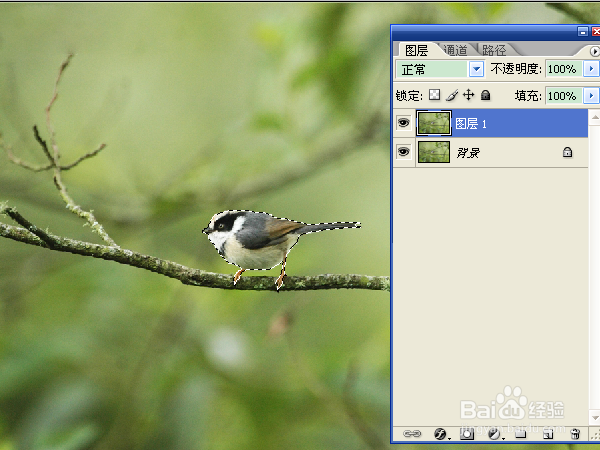

3、在图层2上按ctrl+j复制一层,将图层2副本移动到适当位置上,按ctrl+t进行自由变换,转换角度。

4、去掉图层2副本前面的可视性,选中图层2按ctrl+j再复制一层,移动到图层2副本中小鸟的位置上。

5、去掉图层2和图层2副本2的可视性,将图层2副本复制一层,移动图层2副本3中的小鸟到最后面。

6、选中图层2副本,选择“横排文字工具”,选择字体、字号和颜色,在小鸟头部上方拖出文字输入框,输入文字后点对号按钮。

7、在图层窗口中的文字图层上,右键选择文字,在弹出的菜单中选择栅格化文字,将文字转换成图层。

8、选择“钢笔工具”,选中“形状图层”选项,选择自定义形状工具,用“吸管工具”从图像中选择颜色,选择一个能将文字包括进去的图形,拖动鼠标建立图形。

9、按ctrl+e向下合并图层,将文字与形状图层合并成一个图层。

10、用同样创建文字的方法,在第二只小鸟的头上建立文字图层。
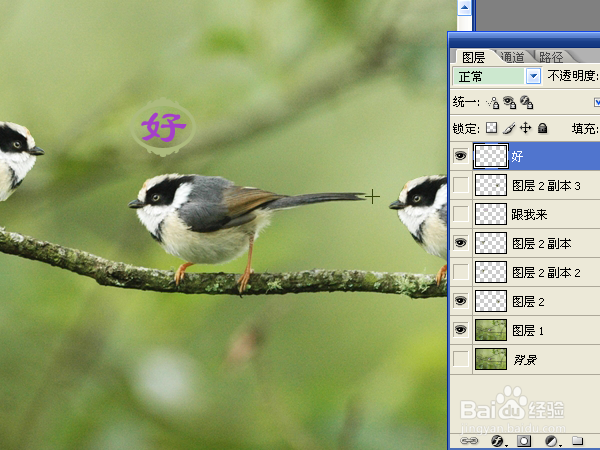
11、选择“窗口”→“动画”,打开动画窗口。在第一帧中选择0.2秒,点击窗口右上方的箭头,选择“新建帧”,这样就建立了第二帧,时间爵奏笆棚与第一帧相同。同样方法新建后面的帧。帧建立后选中第一帧,将不需要在第一帧中显示的图层的可视性去掉。选中第二帧,同样的选择方法。将几个帧进行图层的可视性设置后,点击播放按钮查看效果。

12、最后选择“文件”→“存储为web所用格式”,在弹出的窗口中选择“存储”,选择gif格式,然后保存。
